爆速で誰でも簡単にドラマチックな空をつくるレタッチ
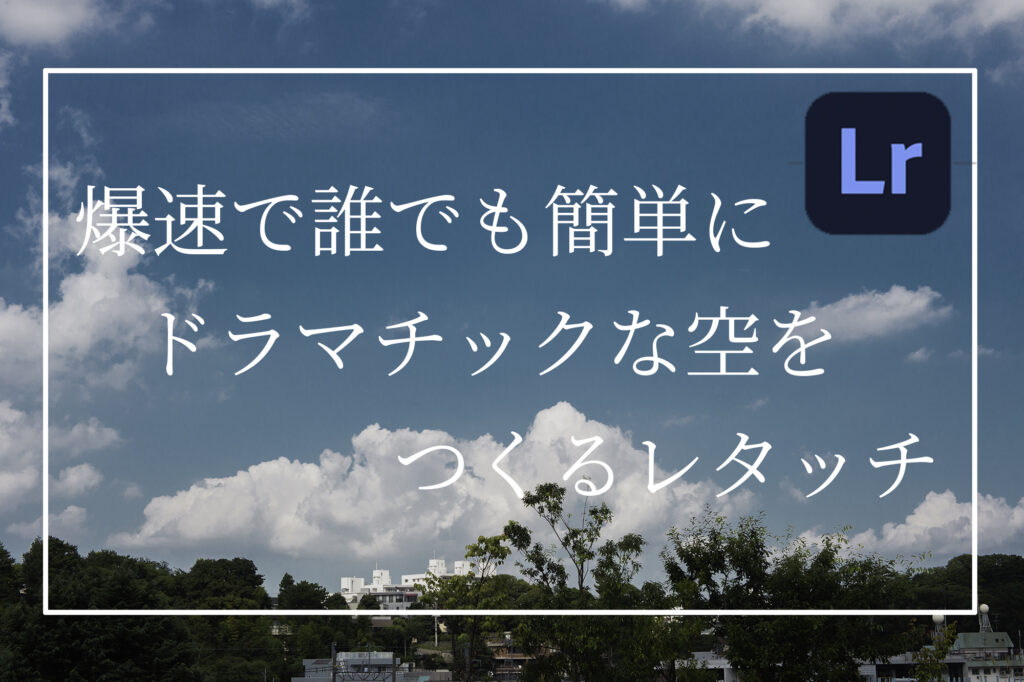
こんにちは、とぉ(T : @toxo_ck) (I : @toxo_ck)です。
本業プロのレタッチャーで、街中の広告をつくっています!
今回は写真初心者でも簡単、爆速でドラマチックな空をつくるレタッチを解説していきます!
実際の工程や調整数値を画像を交えながら解説していきます。ちなみにブラシを使ったり、マスクを作ったりはしません。
この記事を読めば
- ドラマチックな空の特徴を学べる
- 誰でも簡単にドラマチックな空を爆速で表現できるようになる
- Lightroomの基本的な使い方が分かる
慣れると1分もあればのっぺりした空からドラマチックな空に仕上げることができます。ぜひ試してみてください!ではいきましょっ
写真の現像やレタッチはLightroom、Photoshopを使うのがおすすめです。AdobeフォトプランならLightroomとPhotoshopが月額1000円ほどで利用できます。
無料期間もあるので、写真の現像やレタッチをしたいかたはチェックしてみてください!
》Adobeフォトプランを見てみる
ドラマチックな空とは
実際に画像を調整していく前に「ドラマチックな空」の特徴について少しだけ考えてみましょう。実際にインスタやTwitterなどで掲載されている「ドラマチックな空」の特徴を分析してみたところ
- コントラストが高い
- 色が濃い
- グラデーションが綺麗
こんな特徴があるのが「ドラマチックな空」と言えるのではないでしょうか。今回はこの辺りの特徴を出しつつドラマチックな空をつくっていきましょう!
爆速でできるドラマチックな空のつくりかた
ではここからやり方解説ですっ!今回はAdobe Lightroomをつかっていきます。まだLightroomを使ったことがない方は、こちらの記事を読んでみてください!
また今回はRAWデータから現像しています。RAWデータから現像すれば写真の階調の幅が広く、綺麗なグラデーションを維持したまま調整できます!

1.明るさを調整
まずは写真の明るさを調整していきます。青空なら適正露出から少し明るめに、夕焼け空や朝焼け空なら少し暗めにしてあげるとドラマチック感が出ます。
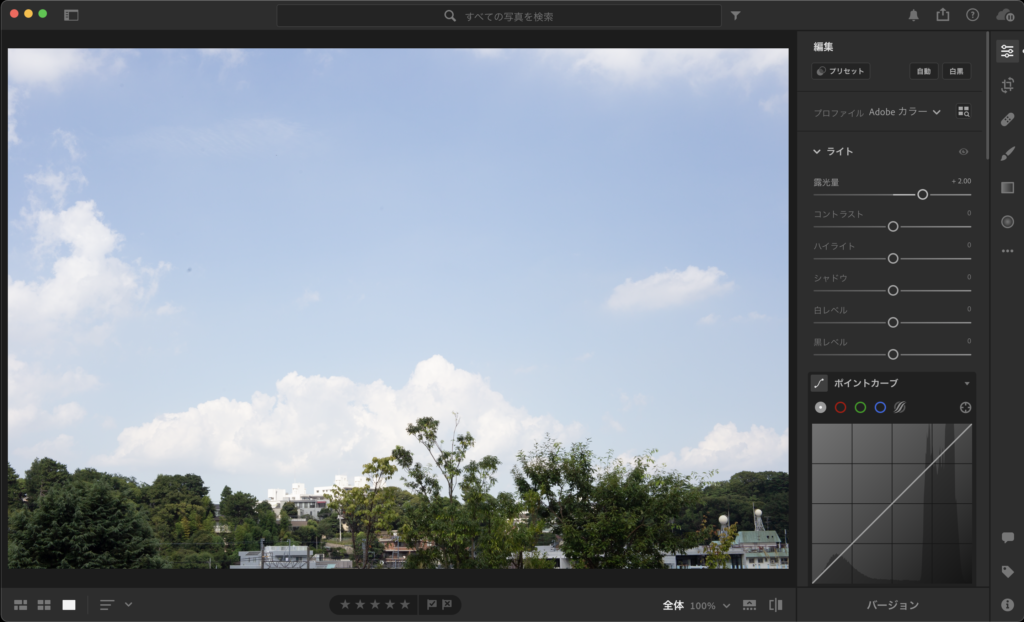
白飛びしてしまっているところや、黒く潰れすぎているところは「シャドウ」「ハイライト」を調整してみましょう!
ただし、シャドウやハイライトを個別に調整するとコントラストが下がってしまうことがあるので、コントラストも合わせて調整してあげると良いですね!
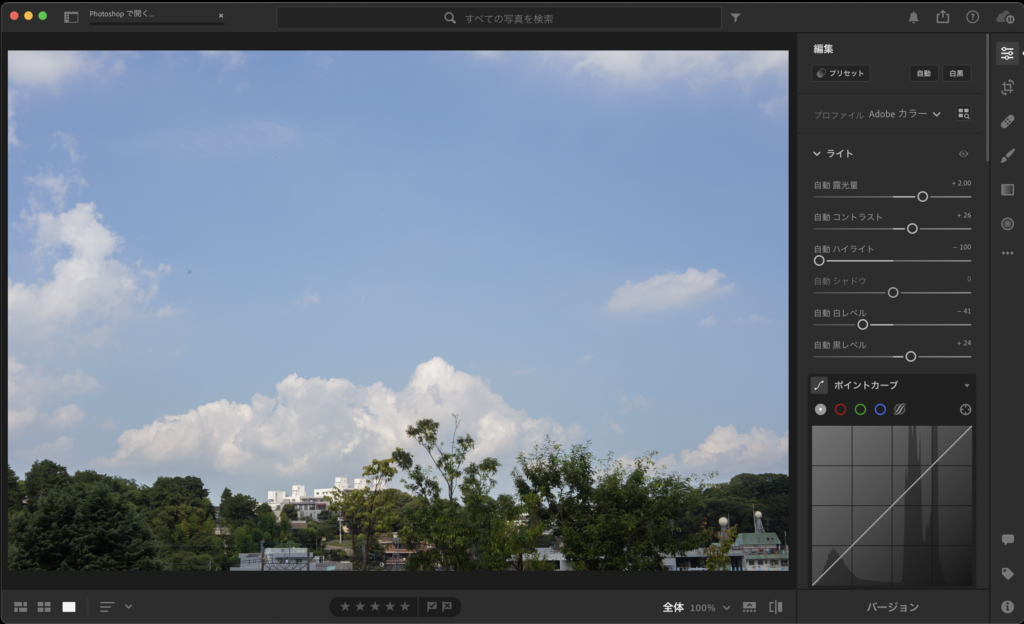
2.カラーミキサーパネルでカラーを調整
ここが今回のポイントです!部分的に空を調整したいのですが、いちいちブラシやマスクを使うのは面倒で時間もかかります。そこでカラーミキサーパネルを使います!
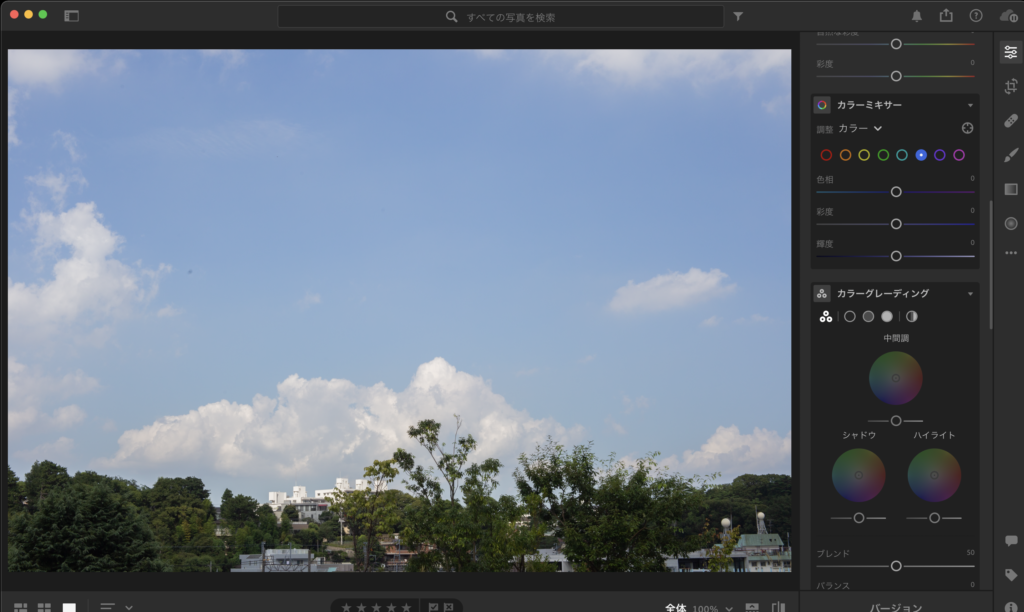
カラーミキサーパネルは色別に調整できる機能で、マスクなどを使わずに部分調整できるので、極力自然に違和感なく調整ができます!
今回は青空なのでカラーミキサーパネルのブルーを調整していきます。夕焼け空ならオレンジ等を調整すると良いでしょう!
- 色相:色の系統
- 彩度:色の鮮やかさ
- 輝度:色の明るさ
それぞれ調整していきます!
順番は
- 色相
- 輝度
- 彩度
がおすすめっ!
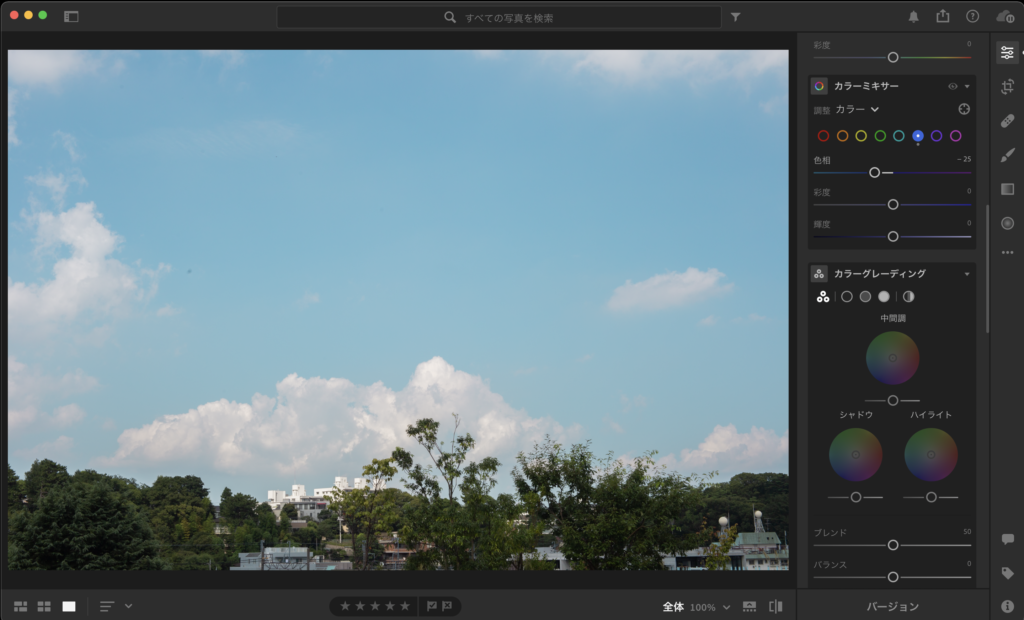
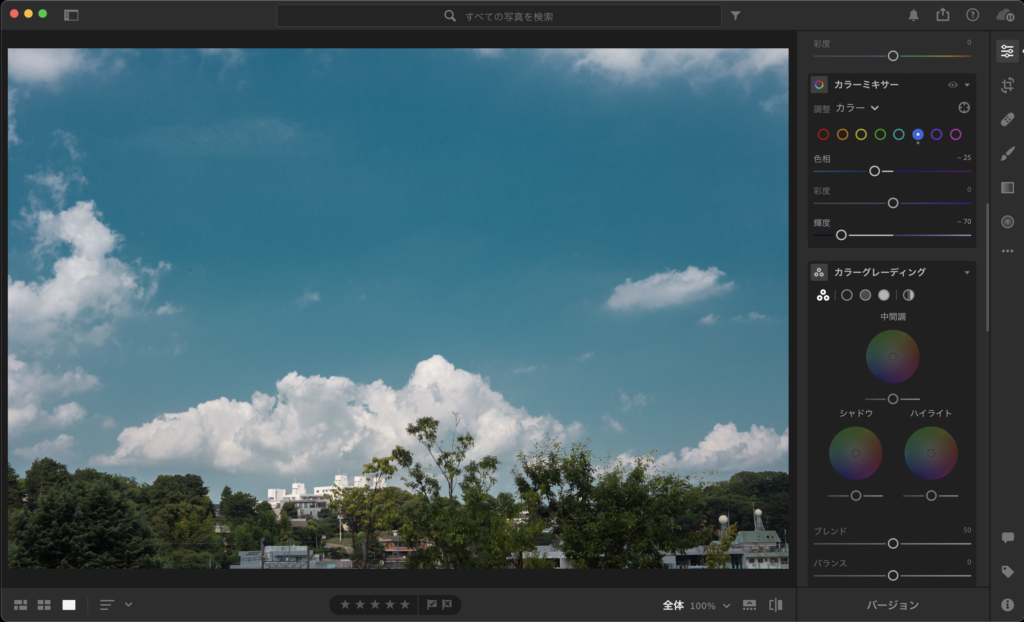
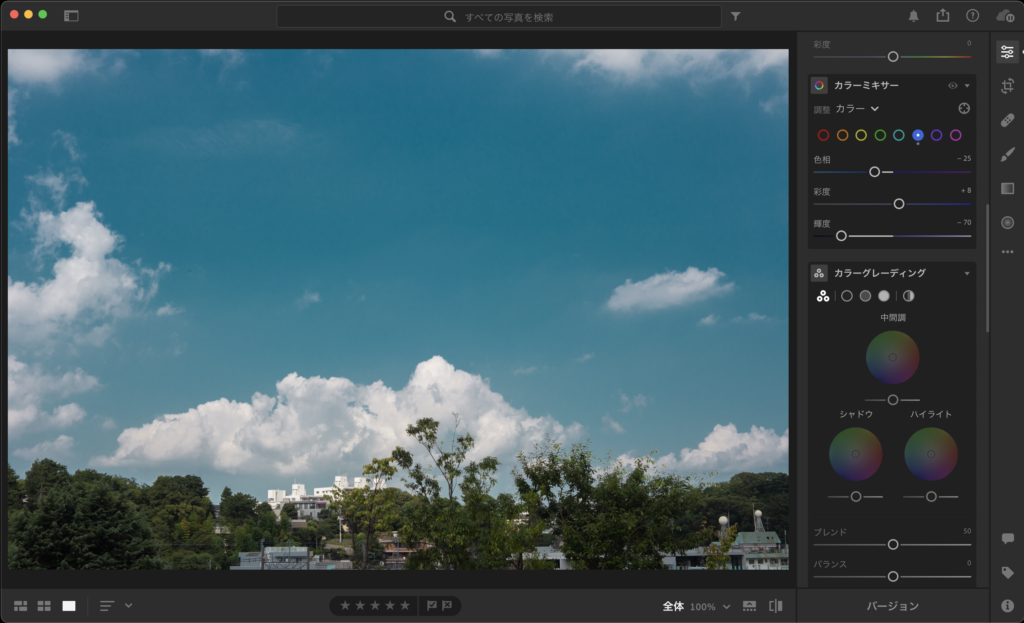
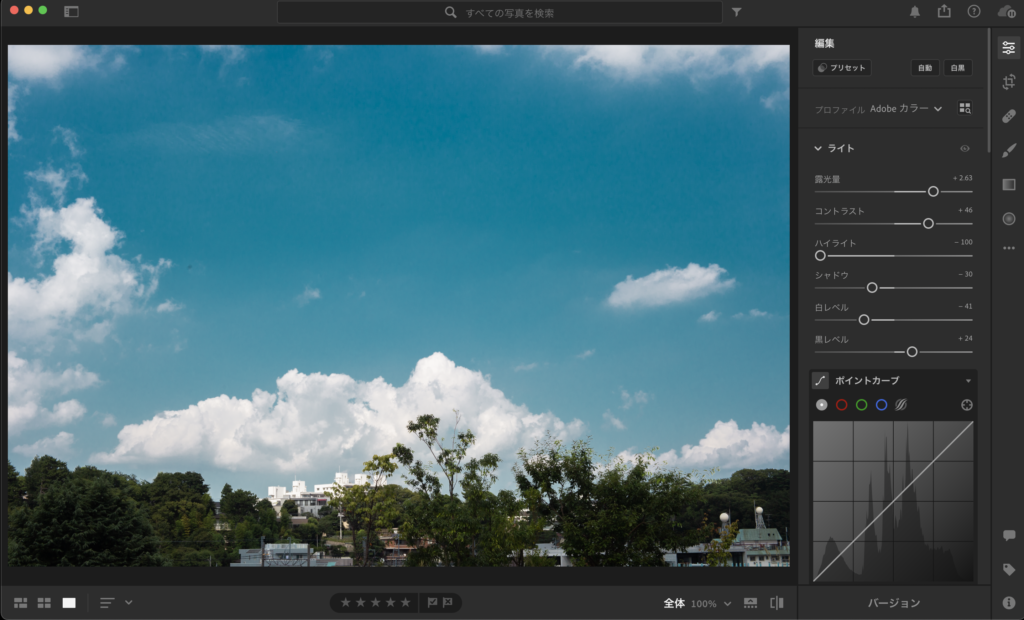
これで爆速でドラマチックをつくる方法はおしまいです!一度覚えればなんてことない、簡単爆速な方法ですよねっ!
まとめ
いかがでしたか?誰でも爆速簡単にドラマチックな空をつくるレタッチ方法でした!
風景やネイチャーを撮る方、カメラ初心者の方の参考になったら嬉しいです。カラーミキサーは他にも応用がきくので、ぜひ色々試してみてくださいっ!
ではまたっ
















